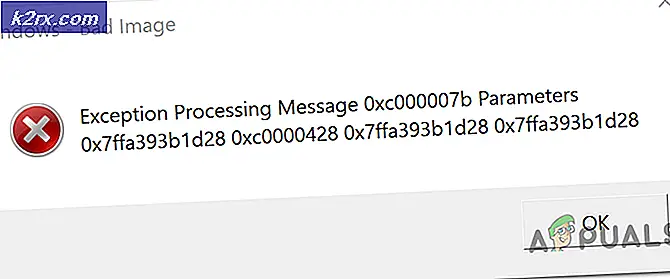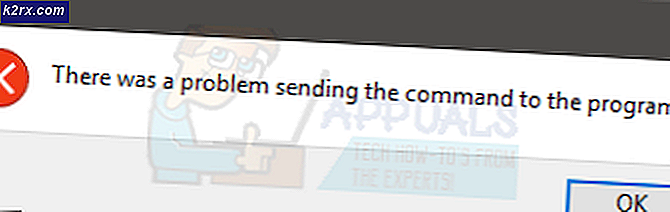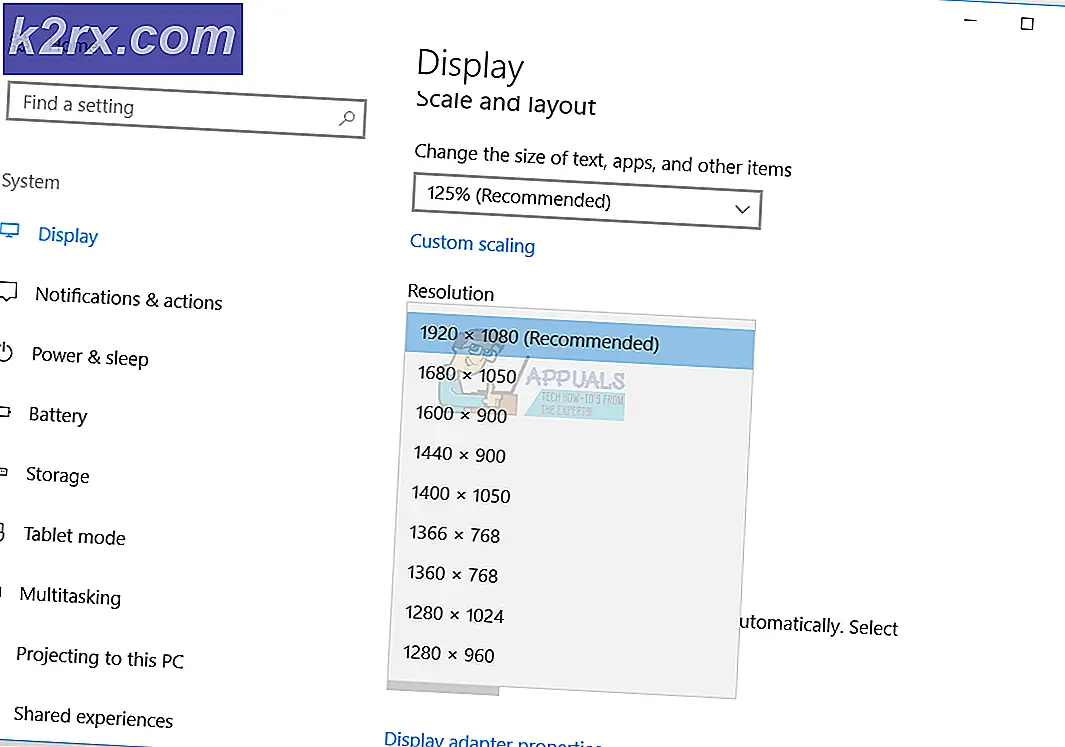So passen Sie Ihren Text bei Zwietracht an
Wenn Sie ein Spieler sind, kennen Sie Discord wahrscheinlich für Ihre Spielverbindungen und Kommunikation. Wenn Sie sich jedoch auf der Schreiboberfläche des Servers befinden, benötigen Sie manchmal etwas mehr als nur einfachen Text, um Ihre Nachricht zu vermitteln. Diejenigen, die Discord noch nicht kennen, sehen möglicherweise einige der Veteranen, die fette, kursive, durchgestrichene Wörter und Text in mehreren Farben eingeben. In diesem Handbuch wird beschrieben, wie Sie all diese Dinge tun, um sich den Reihen der erfahreneren Discord-Benutzer anzuschließen.
Diese Formatierungstechniken sind nicht so schwierig, aber bis sie zur ersten Natur werden, müssen Sie möglicherweise ständig auf sie zurückgreifen, um zu wissen, wie bestimmte Dinge zu tun sind. Sie können diesen Artikel mit einem Lesezeichen versehen, einige Screenshots machen oder diese grundlegenden Dinge irgendwo notieren. Die Textformatierung, mit der wir uns befassen, basiert auf der integrierten Textbearbeitung, die in der Markdown-Markup-Sprache zulässig ist.
Machen Sie sich mit den Grundlagen vertraut
Machen Sie sich zunächst mit einigen der mächtigen Zeichen vertraut, die diese Manipulationen der Textformatierung ermöglichen. Durchsuchen Sie Ihre Tastatur, um die Verknüpfung für das Sternsymbol (*), das Unterstrichsymbol (_), das Tilde-Symbol (~), das Tick- oder Backtick-Symbol (`) und das Backslash-Symbol (\) zu finden. Auf einem Standard-QWERTY-Tastaturlayout in den USA finden Sie diese auf den folgenden Tasten:
- Sternchen: [UMSCHALT] + [8] - die Nummer 8-Taste
- Unterstrich: [UMSCHALT] + [-] - auf der rechten Seite der Zifferntaste [0]
- Tilde: [Umschalt] + [`] - auf der linken Seite der Zifferntaste [1]
- Häkchen oder Backtick: [`] - auf der linken Seite der Zifferntaste [1]
- Backslash: [\] - drei Tasten rechts von der [P] Buchstabentaste oder über der [ENTER] -Taste
Fettgedruckter Text
Um Ihre Wörter oder Phrasen fett zu fassen, umgeben Sie den Text mit zwei Sternsymbolen auf beiden Seiten und drücken Sie die Eingabetaste. Fügen Sie kein Leerzeichen zwischen den beiden Sternsymbolen ein, sowohl zwischen ihnen als auch zwischen ihnen und dem Start- oder Endzeichen des Textes.
Beispiel: ** Beispiel fett gedruckter Text **
Kursiver Text
Um Ihre Wörter oder Phrasen kursiv zu schreiben, umgeben Sie den Text mit einem einzelnen Sternsymbol auf beiden Seiten und drücken Sie die Eingabetaste. Fügen Sie zwischen dem Sternsymbol und dem Start- oder Endzeichen des Textes kein Leerzeichen ein.
Beispiel: * Beispiel kursiver Text *
Unterstrichener Text
Um Ihre Wörter oder Phrasen zu unterstreichen, umgeben Sie den Text mit zwei Unterstrichsymbolen auf beiden Seiten und drücken Sie die Eingabetaste. Fügen Sie kein Leerzeichen zwischen den beiden Unterstrichsymbolen ein, sowohl zwischen ihnen als auch zwischen ihnen und dem Start- oder Endzeichen des Textes.
Beispiel: __Beispiel unterstrichener Text__
Durch Text geschlagen
Um Ihre Wörter oder Phrasen durchzuziehen, umgeben Sie den Text mit zwei Tilde-Symbolen auf beiden Seiten und drücken Sie die Eingabetaste. Fügen Sie kein Leerzeichen zwischen den beiden Tilde-Symbolen ein, sowohl zwischen ihnen als auch zwischen ihnen und dem Start- oder Endzeichen des Textes.
Beispiel: ~~ Beispiel durch Text gestrichen ~~
Ausgefallen mit mehreren Befehlen
Wenn Sie einige der oben beschriebenen Formatierungsoptionen kombinieren möchten, müssen Sie diese allgemeinen Regeln in den unten beschriebenen Fällen befolgen.
Fett und kursiv geschriebener Text
Um Ihre Wörter oder Phrasen gleichzeitig fett und kursiv zu schreiben, umgeben Sie den Text mit zwei Sternsymbolen für den Befehl fett und fügen Sie ein drittes Sternchen für den Befehl kursiv hinzu. Drücke Enter. Fügen Sie zwischen den drei Sternsymbolen weder zwischen ihnen noch zwischen ihnen und dem Start- oder Endzeichen des Textes ein Leerzeichen ein.
Beispiel: *** Beispiel fett und kursiv gedruckter Text ***
Fett und unterstrichener Text
Um Ihre Wörter oder Phrasen gleichzeitig fett und unterstrichen zu setzen, umgeben Sie den Text mit zwei Sternsymbolen für den Befehl fett und fügen Sie zwei Unterstrichsymbole für den Befehl unterstrichen hinzu. Die Unterstrichsymbole sollten sich an den Außenseiten des Textes befinden, und die Sternsymbole sollten sich an den Innenseiten dieses äußeren Gehäuses befinden. Drücke Enter. Fügen Sie zwischen den Sternchen- und Unterstrichsymbolen weder zwischen ihnen noch zwischen ihnen und dem Start- oder Endzeichen des Textes ein Leerzeichen ein.
Beispiel: __ ** Beispiel fett und unterstrichener Text ** __
Unterstrichener und kursiver Text
Um Ihre Wörter oder Phrasen gleichzeitig zu unterstreichen und kursiv zu schreiben, umgeben Sie den Text mit einem einzigen Sternchen für den Befehl "Kursiv" und fügen Sie zwei Unterstrichsymbole für den Befehl "Unterstreichen" hinzu. Die Unterstrichsymbole sollten sich an den Außenseiten des Textes befinden, und das Sternsymbol sollte sich an den Innenseiten dieses äußeren Gehäuses befinden. Drücke Enter. Fügen Sie zwischen den Sternchen- und Unterstrichsymbolen weder zwischen ihnen noch zwischen ihnen und dem Start- oder Endzeichen des Textes ein Leerzeichen ein.
Beispiel: __ * Beispiel unterstrichener und kursiver Text * __
Fettgedruckter, unterstrichener und kursiver Text
Um alle drei Befehle gleichzeitig auszuführen: Fettdruck, Unterstreichung und Kursivschrift Ihrer Wörter oder Phrasen, umgeben Sie den Text mit drei Sternsymbolen (zwei für den Befehl Fettdruck und eines für den Befehl Kursivschrift) und fügen Sie zwei Unterstrichsymbole für den Befehl Unterstreichung hinzu. Die Unterstrichsymbole sollten sich an den Außenseiten des Textes befinden, und die Sternsymbole sollten sich an den Innenseiten dieses äußeren Gehäuses befinden. Drücke Enter. Fügen Sie zwischen den Sternchen- und Unterstrichsymbolen weder zwischen ihnen noch zwischen ihnen und dem Start- oder Endzeichen des Textes ein Leerzeichen ein.
Beispiel: __ *** Beispiel fett, unterstrichen und kursiv geschrieben *** __
Rückkehr zu Plainer Roots
Was ist, wenn Sie nur einige Sternchen, Unterstriche oder Tilde-Symbole senden möchten, ohne dass diese fett gedruckt, kursiv, unterstrichen oder durchgestrichen werden? Fügen Sie dazu vor jedem dieser Symbole Backslashes hinzu, um zu verhindern, dass sie zu Befehlen werden. Der Backslash verhält sich wie ein Escape-Symbol. Fügen Sie erneut kein Leerzeichen zwischen den Symbolen oder den Backslashes ein.
Beispiel: \ _ \ _ \ * \ * \ * Beispiel Klartext mit Symbolen \ * \ * \ * \ _ \ _
Text ausmalen
Um Ihren Text einzufärben, müssen Sie das Häkchen oder das Backtick-Symbol (`) verwenden. Achten Sie auf die Kombinationen von Häkchen und Strichen, die für die verschiedenen Farbschemata erforderlich sind
Rot (Diff-Syntax)
Diff
- Beispiel für roten Text in Diff-Syntax
“`
Rot-Orange (CSS-Syntax)
CSS
[Beispiel für einen orangefarbenen Text in der CSS-Syntax] “`
Gelb (Fix Syntax)
„` Fix
Beispiel Gelber Text in fester Syntax -
“`
Grün (Diff-Syntax)
Diff
+ Beispiel für grünen Text in Diff-Syntax
“`
Hellgrün (CSS-Syntax)
CSS
"Beispiel hellgrüner Text in CSS-Syntax"
“`
Blau (INI-Syntax)
Ini
[Beispiel für blauen Text in der INI-Syntax] “`
Andere Eigenschaften
Es gibt noch einige weitere Dinge, die Sie mit Ihrem Text auf Discord tun können. Sie können beispielsweise Listen mit Aufzählungszeichen, Tabellen, Anführungszeichen und sogar Bilder in Zeile hinzufügen.
Aufzählungszeichenlisten
Geben Sie die folgende Syntax ein, um einen Aufzählungspunkt zu erstellen:
⋅⋅ * Sie können diese Symbolkombination verwenden.
* Sie können ein einzelnes Sternchen mit einem Leerzeichen verwenden.
- Sie können auch ein Strichsymbol mit einem Leerzeichen verwenden.
+ Sie können auch ein Steckerzeichen mit einem Leerzeichen verwenden.
Tabellen
| Tabellen | Sind | Cool |
| —————– |:—————-:| ———:|
| Spalte 3 ist | rechtsbündig | $ 1600 |
| Spalte 2 ist | zentriert | $12 |
| Zebrastreifen | sind ordentlich | $ 1 |
Block Zitate
> Verwenden Sie für Blockzitate das links abgebildete Symbol.
Bilder
Verwenden Sie zum Hinzufügen von Bildern in einer Zeile den folgenden Text für den Inline-Stil:
! [Alternativtext] (https://res-3.cloudinary.com/crunchbase-production/image/upload/c_lpad,h_256,w_256,f_auto,q_auto:eco/nedlk5csdwk53iueiybq "Appuals Logo")
Abschließende Gedanken
Die obige Syntax fasst viele der Dinge zusammen, die Sie bei Zwietracht tun können, um Ihren Text anzupassen. Darüber hinaus können Sie weitere technische Anpassungen vornehmen, die im Handbuch der Markdown-Markup-Sprache zu finden sind. Dieser Artikel enthält jedoch die gängigsten Textanpassungen sowie einige zusätzliche Funktionen. Zuletzt schlagen wir vor, eine gute zu bekommen Tenkeyless mechanische Tastatur als sekundäre Tastatur als Ergänzung zu Ihrem Setup